-
![]() Windows向けデータ復旧
Windows向けデータ復旧
- Data Recovery Wizard Free購入ダウンロード
- Data Recovery Wizard Pro 購入ダウンロード
- Data Recovery Wizard WinPE購入ダウンロード
- Partition Recovery購入ダウンロード
- Email Recovery Wizard購入ダウンロード
- おまかせデータ復旧サービス
概要:
東芝USBフラッシュ ドライブの書き込み保護を解除する方法をお探しですか。この記事では、東芝フラッシュ ドライブの書き込み保護を効果的に解除し、デバイスをたやすくフォーマットする方法について説明します。
東芝(TOSHIBA)は、データ ストレージ メディア メーカーのトップ5を占めています。さまざまな種類とデータ容量のUSBフラッシュ ドライブ、ペン ドライブ、およびサムドライブは、世界中で特に人気があります。ほとんどの場合、お持ちのドライブ(東芝のフラッシュ ドライブだけではありません)をよく見ると、その本体の端にロックがあることが分かります。それは書き込み保護ロックと呼ばれます。

東芝のフラッシュ ドライブやペン ドライブには、通常、書き込み保護スイッチが付いています。USBドライブをロックすると、見知らぬ人にデバイス上のファイルがコピー/転送/消去されることが不可能です。データ保護のためになりますが、予期しない問題も発生します。例えば、データを変更したり、再利用のためにドライブをフォーマットおよび消去したりしようとすると、「このメディアは書き込み禁止になっています」というエラー メッセージが表示されます。物理的なロック スイッチを除いて、通常のフラッシュ ドライブを書き込み禁止にする可能性のある原因は他にもあります。
その場合、USBドライブの書き込み禁止を解除してデバイスをフォーマットする必要があるでしょう。以下では、東芝製USBフラッシュ ドライブ対応の強力な書き込み禁止解除ツールとフォーマット ツールを紹介します。
EaseUS Partition Masterを利用すると、USB/USBハード ディスク/SDカードの書き込み保護をワンクリックで解除できます。
操作手順:
ステップ1.EaseUS Partition Masterをダ起動し、「ツールキット」から「書き込み保護」をクリックします。
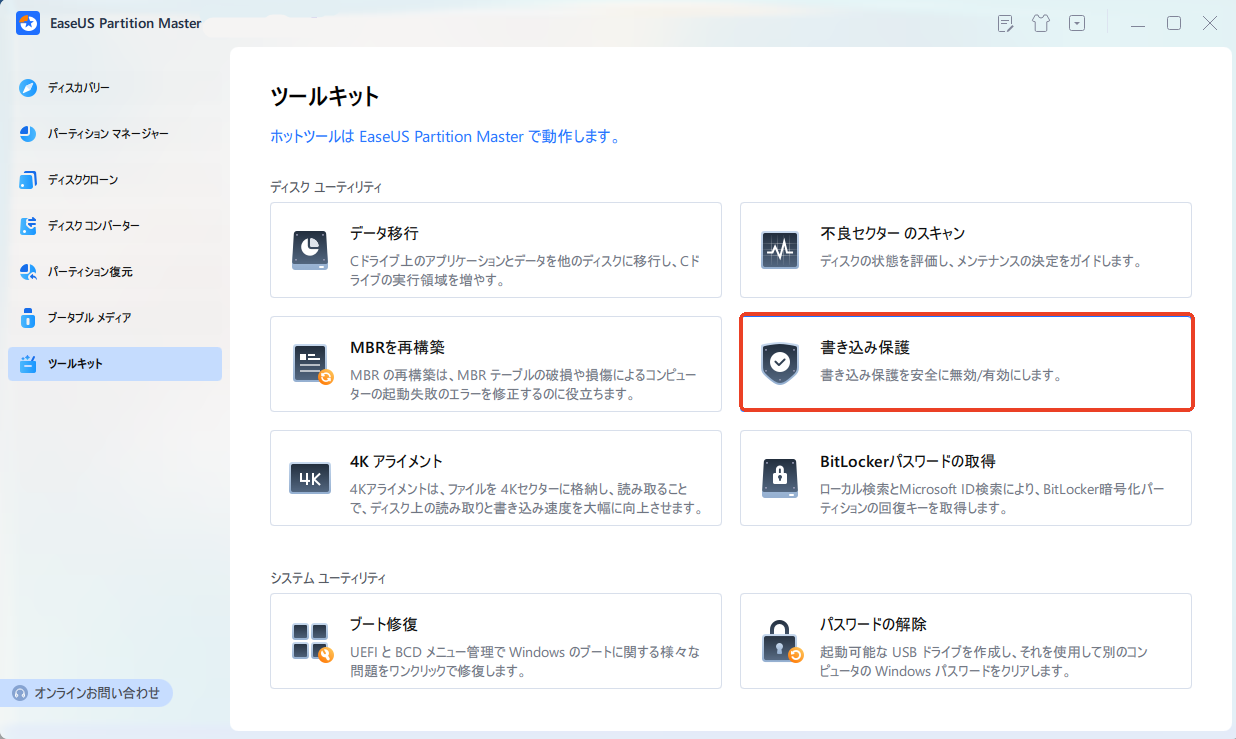
ステップ2. 書き込み禁止となっているUSBメモリ、外付けディスク、SDカードを選択し、「無効」をクリックします。
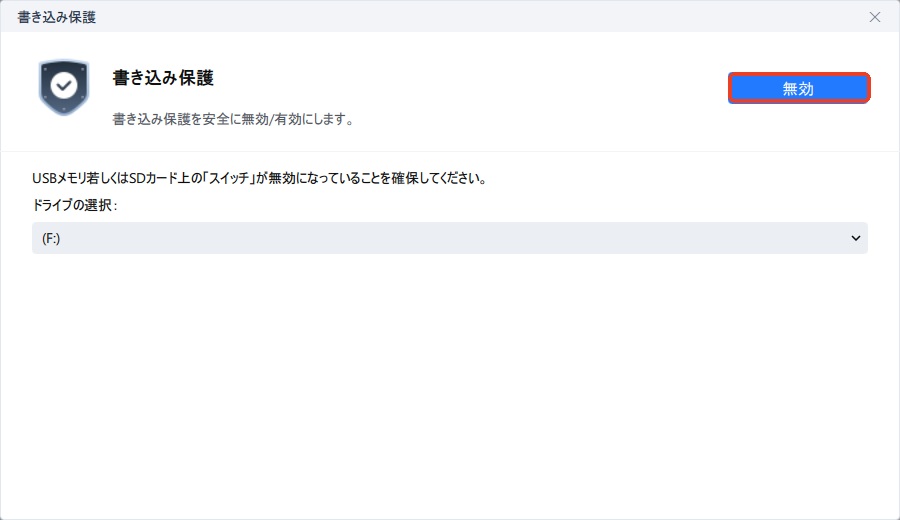
USBフラッシュ ドライブが書き込み禁止になるのは、ソフトウェアの問題ではなく、さまざまなUSBポート経由でファイルを転送するときに、未知のコンピュータ ウイルスに感染したためであるかもしれません。EaseUS製の書き込み保護解除ツールで書き込み保護を削除した後、デバイスのフォーマットを実行することで、パフォーマンスを向上させたり、USBフラッシュ ドライブの容量を復元したり、破損した/rawになったUSBドライブを修正したりすることができます。東芝やSanDiskやSamsungなど、ブランドに関係なく、問題のあるUSBフラッシュ ドライブを復元するには、USBドライブをFAT32/NTFS/exFATにフォーマットするための最適なUSBフォーマット ツールを試しましょう。
EaseUS製フリー パーティション管理ソフトは、こちらのお勧めです。SDカード、USBフラッシュ ドライブ、ペン ドライブ、およびその他のストレージ デバイスをフォーマットするのに使われます。強力で安全、そして使いやすい最高の東芝USBフォーマット ツールです。技術的なスキルやフォーマットの経験は必要ありません。
書き込み禁止になった東芝USBドライブをフォーマットする:
1.ソフトを運行して、初期化したいうUSBを右クリックして、「フォーマット」を選択します。

2.ここでフォーマットの詳細をチェック(NTFSまたはFATを選択)してから、「OK」をクリックします。

3.「ターゲットパーティションのデータは消去されます。」という提示メッセージが表示されます。フォーマットプロセスを進むには「OK」をクリックします。

4.最後に、画面上部にある保留中の操作をクリックして、待機中の操作を確認します。待機中の操作が間違っていない場合は、「適用」をクリックして、フォーマットプロセスを開始します。

1.東芝のUSBフラッシュ ドライブをフォーマットする方法は?
東芝のUSBフラッシュ ドライブを簡単にフォーマットするには、EaseUS Partition Master FreeをPCにダウンロードしてください。
2.どうすれば、東芝USBフラッシュ ドライブの書き込み保護を解除できるか?
以下のdiskpartコマンドを入力するたびに、[Enter]キーを押します。
3.東芝製の外付けHDDをFAT32にフォーマットするにはどうする?
質問1と同様に、EaseUS Partition Masterを立ち上げ、フォーマット操作を選択します。次に、FAT32をファイル システムとして選択して[OK]をクリックすると、東芝の外付けHDDが目的のファイル システムに正常にフォーマットされます。
高機能なディスク管理

Partition Master Professional
一番使いやすいディスク管理ソフトで、素人でもディスク/ パーティションを自由に変更できます!